Cómo seleccionar la banda 4G manualmente a través de la interfaz web en los dispositivos Wi-Fi móviles de TP-Link
De manera predeterminada, la banda 4G está configurada en Automático en nuestros dispositivos Wi-Fi móviles; sin embargo, si el dispositivo no funciona en la mejor banda 4G o la banda 4G siempre cambia, lo que podría causar un problema de desconexión de LTE, puede intentar seleccionar la banda 4G manualmente.
Nota: No todos los dispositivos Wi-Fi móviles de TP-Link admiten la configuración manual de la banda 4G LTE, asegúrese de estar usando el firmware más reciente y, si aún no tiene la opción de banda, significa que no es compatible. todavía.
Aquí tomamos M7350(EU) V7 como ejemplo.
Paso 1 : consulte Cómo iniciar sesión en la interfaz de administración de Wi-Fi móvil 4G LTE para iniciar sesión en la interfaz web y vaya a la página Avanzado->Acceso telefónico->Configuración de red
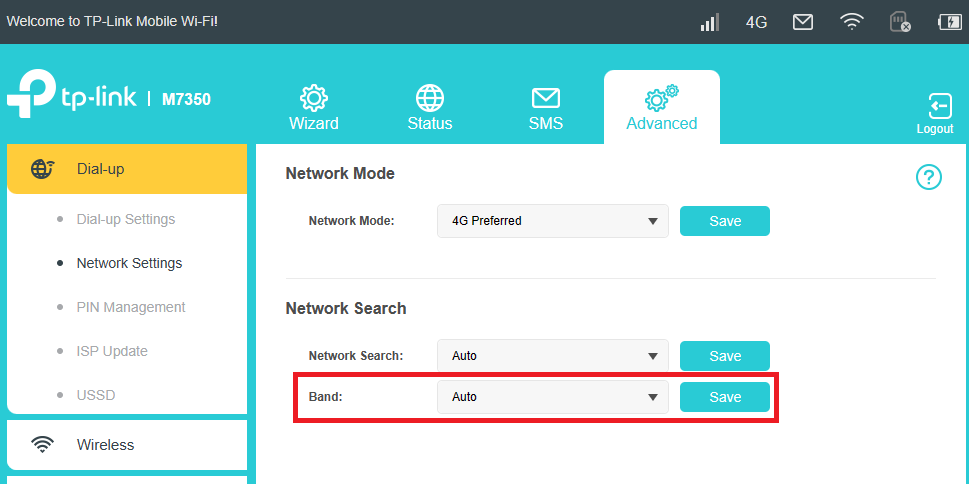
Paso 2 : Cambie la banda de Auto a Manual, luego haga clic en el botón Buscar para buscar las bandas disponibles en el área.
Tenga en cuenta que la conexión LTE se desconectará cuando busque la banda 4G manualmente.
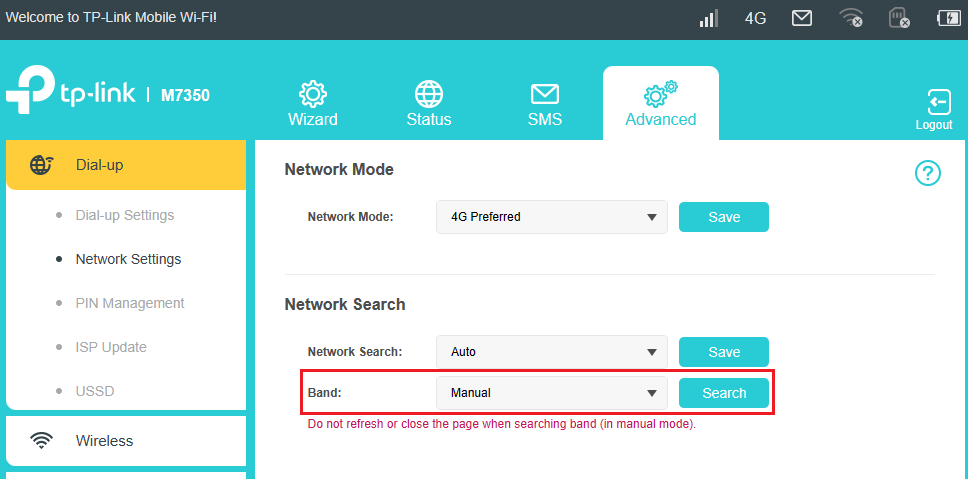
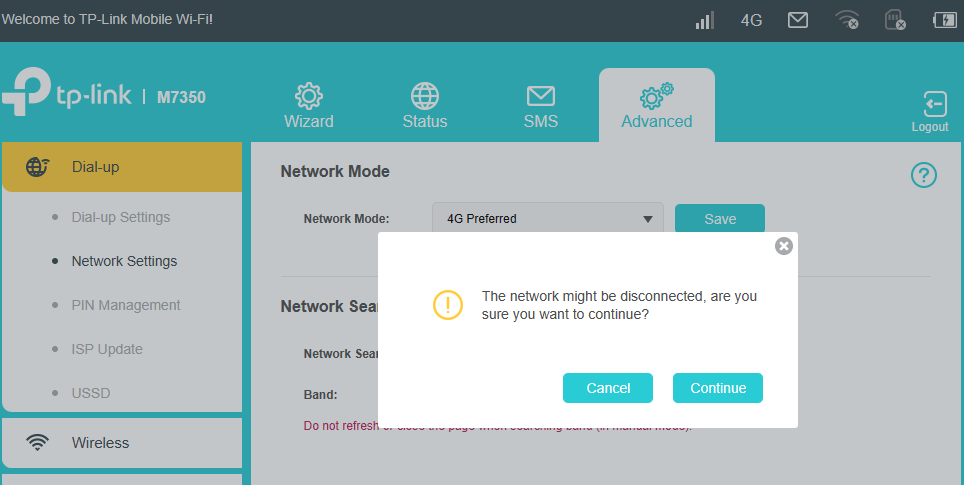
Paso 3 : Haga clic en Continuar para comenzar a buscar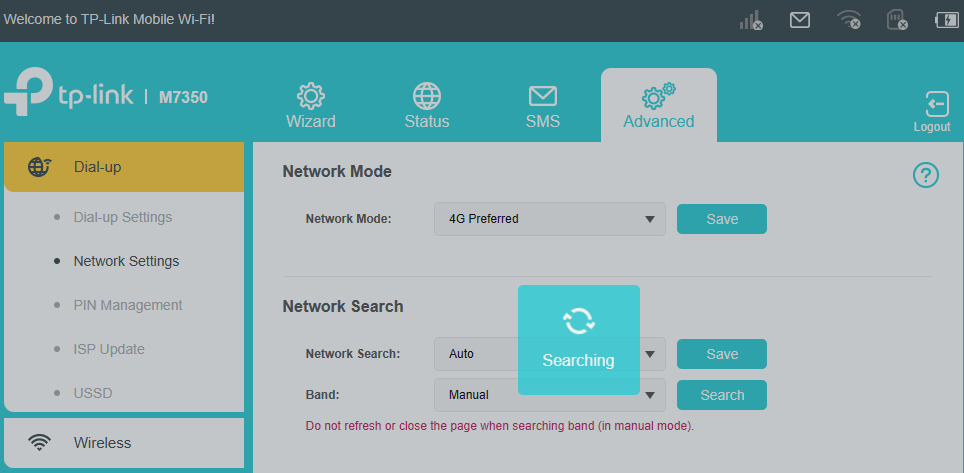
Paso 4 : Seleccione la banda 4G que le gustaría usar de la lista de bandas, luego haga clic en Aplicar.
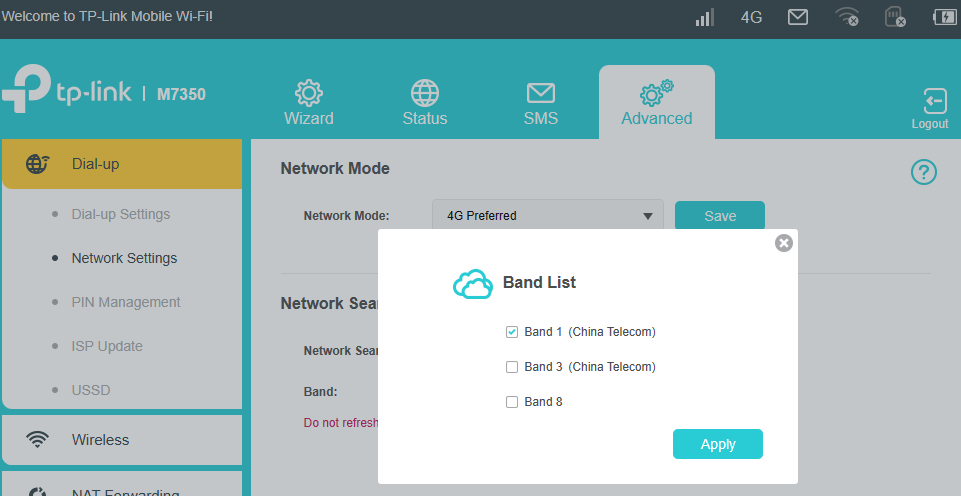
Paso 5 : Las bandas seleccionadas se mostrarán en el lado derecho y también puede ir a la página de estado para verificar la banda actual que funciona en el dispositivo.
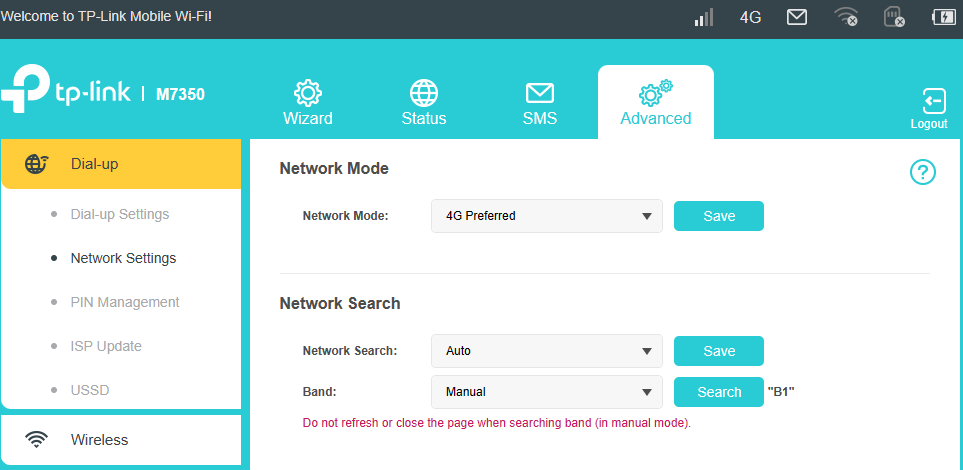
Nota:
1) La selección de banda es para la red 4G, si la banda 4G que seleccionó no es compatible con su operador en el área, es posible que recurra a la red 3G o que no tenga ningún servicio.
2) Si la banda que se muestra en la página de estado es diferente de la banda que ha seleccionado, verifique si vuelve a WCDMA, que es la red 3G, si es así, es normal. Si está seguro de que la señal 4G en el área es fuerte y estable, puede cambiar el Modo de red de 4G preferido a 4G solo en la página Más > Internet.
¿Es útil este artículo?
Tus comentarios nos ayudan a mejorar esta web.
